İlan
E-postaları ve yapılacakları birleştirmek kötü bir fikir olabilir, ancak hepimiz ikisini ayırmanın imkansız olduğunu biliyoruz. Öyleyse mutlu bir ortam hedefleyelim.
E-postaları görev haline getirerek yolunuzdan çekilmeye ne dersiniz? Bunu yapmak oldukça kolay, çünkü bugünlerde birçok görev yönetimi uygulamasında e-postaları gelen kutunuzdan ayrılmadan doza dönüştürmek için bir sistem var. Ve eğer bu uygulamalar tüm cihazlarınızda senkronize edin, yapılacaklar listelerinizi her yere götürebilirsiniz.
E-postadan göreve işlevselliğinin, en popüler görev yönetimi uygulamalarından bazılarında nasıl çalıştığını görelim.
Trello'daki herhangi bir panoya görev olarak bir e-posta göndermek isterseniz, önce panonun benzersiz e-posta adresini bulmanız gerekir. Bunu yapmak için, tahtayı açın ve üzerine tıklayın. Menüyü göster aşırı sağda. Gizli bir Menü kenar çubuğu uçuyor. Tıklamak Diğer> E-Tablodan Ayarlar Trello'nun mevcut panoya atadığı e-posta adresini göstermek için.

E-posta kimliğini buldunuz mu? Harika! Adres defterinize kişi olarak kaydedin. Artık bu adrese istediğiniz zaman bir e-posta gönderebilir ve Trello'nun bu panodaki varsayılan listenin altındaki bir göreve dönüştürmesini sağlayabilirsiniz.
E-postanın konusu yeni karttaki görev adı olur ve gövde içeriği açıklama olarak eklenir. E-posta ekleri eklediyseniz, bunlar da karta eklenir.
Hepsi bu değil. Bu kartı, ekip üyelerine @mentions ekleyerek ekip üyelerinize atayabilirsiniz. için veya CC alanlar, konu satırı veya hatta e-postanın gövdesinde.

Renklerine, numaralarına veya adlarına göre etiket eklemek için hashtag'leri de kullanabilirsiniz. Yukarıdaki ekran görüntüsüne bir göz atın. Şimdi, örneğin, etiketi atamak istersem akshata belirli bir karta, sözdizimini kullanabilirim #akshata, #Portakalveya #2 e-postanın konu satırında.
E-posta yoluyla oluşturulan kartların nerede biteceğini değiştirmek ister misiniz? Bir varsayılan liste ve varsayılan kart konumu belirtebilirsiniz. Panoya E-posta Ayarları.
Her kartın ayrıca altında bulabileceğiniz benzersiz bir e-posta adresi vardır. Paylaşın ve daha fazlası... kartı açtığınızda. Bu adrese gönderdiğiniz tüm e-postalar kartta yorum olarak sona erer.
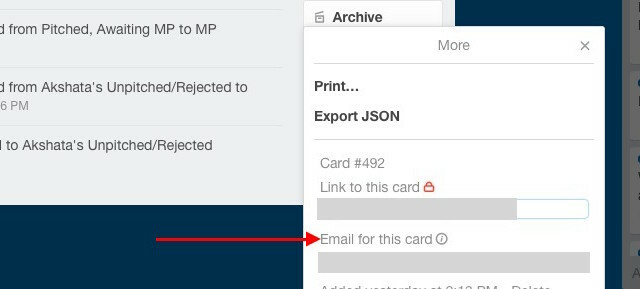
Bir Chrome kullanıcısıysanız, yüklemek isteyebilirsiniz Gmail'den Trello'ya. Bu uzantı size bir Kart ekle Mevcut e-postadan bir kart oluşturmak için Gmail'deki düğmesini tıklayın.
E-postaları Wunderlist görevlerine dönüştürmeye başlamadan önce, hesabınıza e-posta erişimini etkinleştirmeniz gerekir. Wunderlist'e Posta Gönder ve yanındaki kutuyu işaretleyin Hesabınız için Postaları Wunderlist'e etkinleştirin.
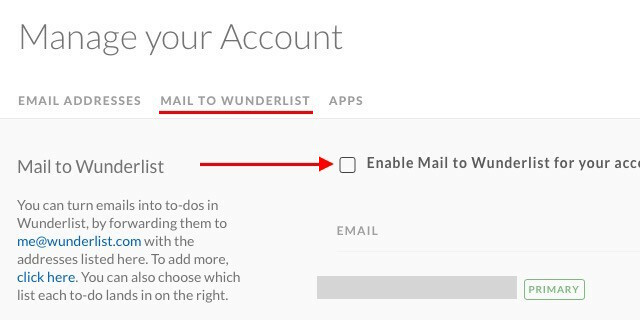
Bu yapıldıktan sonra, görev tabanlı herhangi bir e-postayı adresine gönderebilir veya iletebilirsiniz. [email protected] Wunderlist gelen kutunuzda bir görev olarak görünür. Elbette, bunun çalışması için Wunderlist hesabınızla ilişkili adresten e-postayı göndermeniz gerekir.
E-posta konusu görev adı olur; e-postanın gövdesi not olarak eklenir. E-postanın ekleri de taşınır. Wunderlist HTML'yi desteklemediğinden, e-postanın gövdesinde düz metin kullanmanız gerekeceğini unutmayın.
İşte harika bir ipucu: Yıldızlı bir görev oluşturmak için e-posta konusuna yıldız işareti (*) ve ardından boşluk ekleyebilirsiniz.
Wunderlist, farklı adreslerden e-posta göndererek ancak yalnızca bu adresleri E-mail adresleri hesap ayarlarınızda. Her adresi farklı bir varsayılan listeye bile bağlayabilirsiniz, yani belirli bir e-posta adresinden gönderilen bir görevi yerleştirmek istediğiniz listeyi seçebilirsiniz.
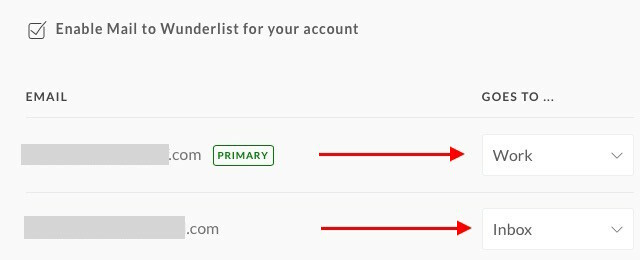
Tabii ki bir Yeni bir Wunderlist görevi oluşturmak için IFTTT tarifi. Sorduğun için çok mutluyuz! Her e-postayı “wunderlist” olarak etiketlediğinizde tarif tetiklenir.
Sütü Hatırla hesabınızı açın, sağ üstteki profil resminizi tıklayın ve Ayarlar> E-posta Görevleri. Yanındaki bu adrese bakın Gelen Kutusu E-postası? Bu, gelen kutunuzdan görevleri iletmek için kullanabileceğiniz benzersiz e-postadır. Bu adresi, Remember The Milk'in Hoş Geldiniz e-postasında da bulabilirsiniz.
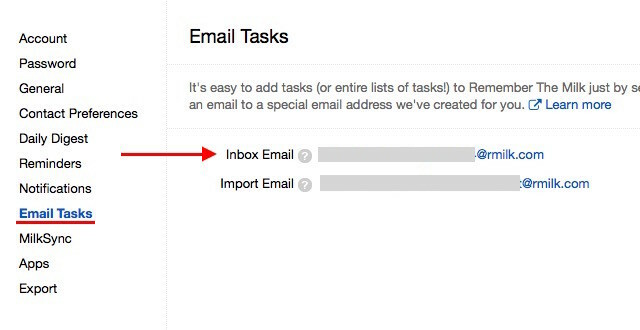
Her zaman olduğu gibi, konu satırı görev adına dönüşür ve gövde içeriği not olarak eklenir. Birden fazla not eklemek istiyorsanız, vücuttaki her birini aşağıdaki gibi üç tire (-) ile ayırın:
Not 1
—
Not 2
—
Not 3
Görev özelliklerini e-postanın gövdesine şu şekilde ekleyebilirsiniz:
Öncelik: 2
Etiketler: rezervasyon seyahat
Liste: Kişisel
Konu satırındaki görev adından sonra herhangi bir metin eklemediğinizden emin olun.
Sütü Hatırla'yı kullanmaktan çekiniyorsanız Akıllı Ekle özelliği, konu satırındaki görev adından sonra görev özellikleri eklemek için çekinmeyin.
Ayrıca, bu ayrıntılı bilgilere bir göz atın e-posta yoluyla görev ekleme kılavuzu ve doğrudan Remember The Milk'ten e-posta yoluyla listelerin içe aktarılması.
Todoist'te e-posta görevleri özelliği yalnızca Premium aboneler içindir. Biriyseniz, kenar çubuğundaki bir proje adına sağ tıklayıp seçeneğini belirleyerek kullanabilirsiniz. Görevleri bu projeye e-postayla gönder açılır. Aynı seçeneği, açık bir projede proje adının en sağındaki İngiliz anahtarı kalem simgesinin arkasında gizlenmiş bulacaksınız.
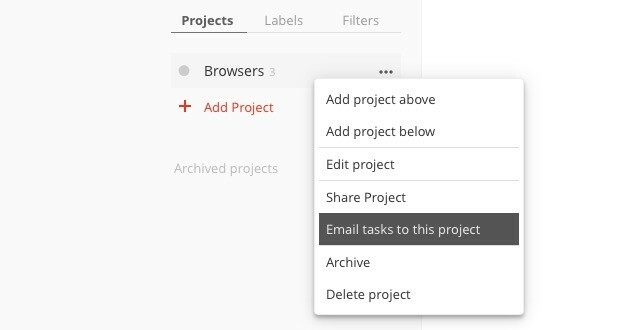
Bu seçeneği belirledikten sonra, söz konusu projeye atanan benzersiz e-posta adresinin bulunduğu bir açılır pencere görürsünüz. Ayrıca bu açılır pencerede birkaç seçenek daha bulacaksınız:
- e-posta yoluyla görev özellikleri (etiketler ve hatırlatıcılar gibi) eklemek için sözdizimi ve
- görev atamak istediğiniz diğer e-posta adreslerini ekleme seçeneği.
Bir projenin e-posta adresine gönderdiğiniz tüm e-postalar, e-postanın konu adı ve e-posta içeriğinin not olduğu bir göreve dönüşür. 10 MB'a kadar olan ekler de dahil edilir.
Todoist ayrıca görevleri görevlere bağlamak için eklentiler popüler e-posta istemcileri ve tarayıcıları aracılığıyla. Yapar gelen kutusu sıfır E-postalardaki Gelen Kutusu Aşırı Yük ve Yapılacaklar Listeleri ile Nasıl Başa Çıkılır?E-posta sadece iletişim değil, aynı zamanda yapılacaklar listenizi de büyük ölçüde belirler. Gelen kutusunu ActiveInbox'ın kurucusu Andy Mitchell ile üretkenliğimize bağlamak için en iyi ipuçlarından bahsedelim. Daha fazla oku kolay görün!
Yapılacaklar listelerinizi yönetmek için çok yönlü not alma uygulaması Evernote'u kullanırsanız, konu satırındaki görev adıyla Evernote'a görev olarak e-posta gönderebilirsiniz. Elbette, e-posta göndermek için Evernote e-posta kimliğinize erişmeniz gerekir. Hesap Ayarları altında, yanında E-posta Notları.
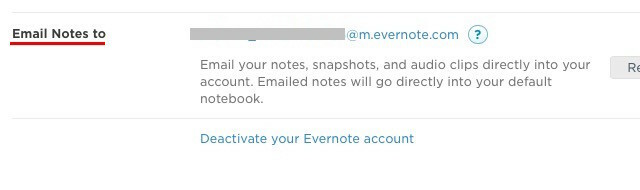
Bir göreve etiket veya hatırlatıcı eklemek ister misiniz? Bunu özel sözdizimi kullanarak yapabilirsiniz (#Etiket ve !Hatırlatma sırasıyla) e-postanın konu satırındaki görev adından sonra.
Örneğin, yarın uçak bileti rezervasyonu yapmak için yapılacaklar eklemek istiyorsanız, e-postanızın konusu aşağıdaki gibi görünmelidir: kitap uçuşlar # seyahat! yarın @personal, nerede kişiye özel görevi eklemek istediğiniz not defteri. Değiştirebilirsiniz !yarın gibi bir şeyle !15/02/16 hatırlatıcı için bir tarih belirtmek istiyorsanız.
Evernote'a giderek ve not öğelerine onay kutuları ekleyerek notlara daha fazla görev benzeri bir his verin.
Görevleri e-postayla gönderdiğinizde [email protected] görev adı konu satırındayken, Asana bunu varsayılan Kuruluş veya Çalışma Alanındaki Görevlerim listenize gönderir. Profil Ayarları> E-postadan.
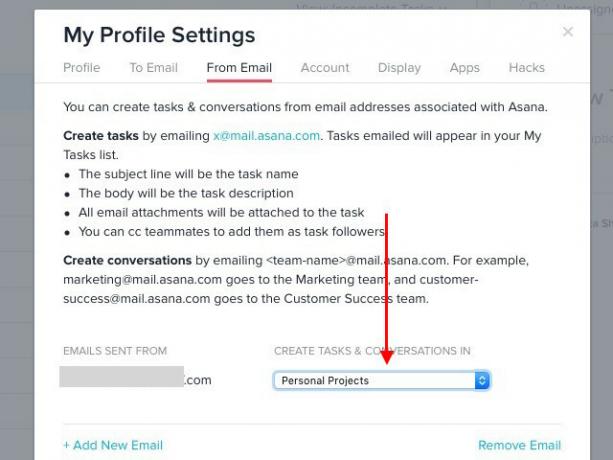
E-postanızın içeriği görev notlarına, e-posta ekleri görev eklerine dönüşür. Ekip üyelerinizi görev takipçisi olarak eklemek için cc yapabilirsiniz.
Asana'ya bir e-posta göndermek ve belirli bir proje veya etiket altında bir göreve dönüştürülmesini istiyorsanız, bu mümkündür. Projenin benzersiz kimliğini şu şekilde eklemek için Asana'ya gönder e-posta adresini değiştirmeniz yeterlidir: [email protected].
Bir projenin kimliğini bulmak için projeyi açın ve adres çubuğundaki URL'sinde bir dizi numara arayın. Bu, projenin (sayısal) kimliği. Örneğin, proje URL'sinde https://app.asana.com/0/88153235502733/list, proje kimliği 88153235502733 olacaktır.
Proje kimliğini bulmak için başka bir yöntem daha var: Kenar çubuğundan projeyi seçin, ana bölümdeki proje adının yanındaki küçük oku tıklayın ve ardından E-postayla Görev Ekleme açılır.
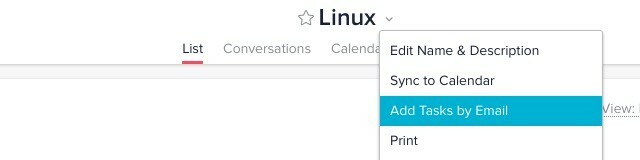
Tıpkı Wunderlist'te olduğu gibi, Asana hesabınıza farklı gönderme e-posta adresleri ekleyebilir ve her birini görev oluşturmak için belirli bir Çalışma Alanı veya Kuruluşla eşleştirebilirsiniz.
Asana'yı e-posta ile entegre etmek, örneğin görevler oluşturmak gibi yapabileceğiniz daha çok şey var. otomatik e-posta yönlendirme Gmail'de E-posta Takma Adlarını Avantajınıza Göre Kullanmanın 3 YoluGmail e-posta takma adları, anında kendiniz için yeni e-posta adresleri oluşturmanıza olanak tanır. Bunları kendi yararınıza kullanmak için bu ipuçlarını kullanın. Daha fazla oku ve e-posta yoluyla ekiplerinize sohbet gönderin. Okuma Asana’nın e-posta gönderme kılavuzu.
Not: x Asana gönder e-posta kimliğinde ([email protected]) bir değişken değildir. Olduğu gibi bırakın.
Toodledo hesabınıza e-postaları görev olarak gönderebilmek için gizli e-posta adresinizi oluşturmanız gerekir. Bunu yapmak için, önce sağ üst taraftaki profil resminizi tıklayın. Şimdi bir açılır menü göreceksiniz.
Aramak Daha… (merkezi) altındaki bağlantı Araçlar sütunu açılır. Bu sizi Araçlar ve Hizmetler bölümünde, tıklamak zorundasınız Yapılandır… E-posta Erişimi panelinde.
Bir sonraki ekranda, E-posta Hizmeti, yanındaki kutuyu işaretleyin E-posta içe aktarmayı etkinleştir ve vur Değişiklikleri Kaydet buton. Ardından gizli e-posta adresinizi görürsünüz.
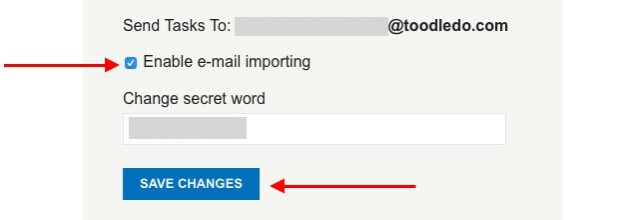
Bu adrese gönderdiğiniz tüm e-postalar, konu satırı içeriği her zamanki gibi görev adı ve gövde içeriği not olarak ikiye katlanacak şekilde Toodledo'da bir göreve dönüşür. Bir Gold abonesiyseniz, Toodledo görevlerine e-posta ekleri ekleme seçeneğiniz vardır.
Gibi özel sözdizimini kullanarak birkaç görev parametresini değiştirebilirsiniz. % Etiket etiket adları için, : Hatırlatma hatırlatmalar için ve & Tekrar et yinelenen görevler için. Tüm bunlara hızlı bir göz atın değiştirebileceğiniz görev özellikleri. Oldukça uzun bir liste.
Ayrıca bir 2do kullanıcı, Toodledo'da e-posta yoluyla oluşturduğunuz tüm görevler otomatik olarak tüm cihazlarınızdaki 2Do uygulamasıyla senkronize edilir. 2Do, e-postaları görevlere dönüştürmenize izin veren yerel bir özelliğe sahip olmadığından, bunun tersi çalışmaz.
E-postaları Any.do görevlerine dönüştürmek kolaydır. Adresine bir e-posta gönderirsiniz [email protected] konu satırında uygun bir görev adı ve gövdede görev notları ile Any.do, e-postayı bir göreve dönüştürür. E-postayı Any.do'ya kaydolurken kullandığınız adresten göndermeniz gerekir.
"Bu gerçekten harika düğmeyi Gmail'inize ekledik, böylece Any'unuza e-posta ile ilgili görevler ekleyebilirsiniz. "Güzel :)"
- Mehdi Khalili (@MehdiKhalili) 20 Şubat 2014
Bir Gmail kullanıcısıysanız, Any.do Chrome uzantısı. Any.do görevlerinizi Gmail içinden yönetmeniz için size birkaç harika seçenek sunar. Bazı kullanıcılar bu uzantıyla senkronizasyon sorunları bildirdiklerinden, sizin için çalışacağının garantisi yoktur. Ama yine de denemeye değer!
9. Gmail içinde
Görev yönetimi uygulamanızda otomatik olarak yapılacaklar oluşturmak için e-postalar göndermek yerine, aşağıdaki uygulamalarla doğrudan Gmail'e bir görev yönetimi kurulumu da getirebilirsiniz:
1. Sortd: Bu Chrome uzantısı, Gmail'e Kanban tarzı bir pano ekler ve e-postalarınızı iyi tanımlanmış listelere ayırır. Sürükle ve bırak kurulumu sayesinde yeniden düzenleme görevlerini çok kolay bulacaksınız.
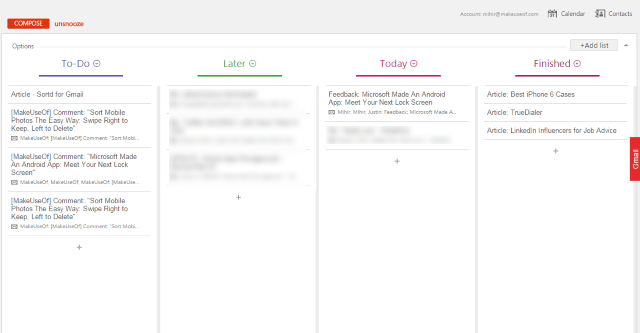
2. ActiveInbox: Bu başka bir Chrome uzantısıdır ve her e-postayı bir göreve dönüştürmenize ve Gmail'de bir bitiş tarihi atamanıza olanak tanır. Referans için giden e-postalara dos ve not bile ekleyebilirsiniz. Bunlar yalnızca sizin tarafınızdan görülebilir, e-posta alıcıları tarafından görülemez.
ActiveInbox'a iyi bir alternatif arıyorsanız, Taskforce [Bozuk URL Kaldırıldı] 'yı deneyin.
3. Google Görevleri: Google’ın doğrudan Gmail’de yerleşik olan kendi görev yönetimi özelliğini nasıl unutabiliriz? Sade dışının altında bazı güçlü özellikleri gizler. Bunlara bir göz atın Google Görevleri'ni kullanmanın beş katil yolu Google Görevlerini Kullanmanın Beş Katil YoluEğer benim gibiyseniz, görevlerinizi yönetmek için onları gerçekleştirmekten daha fazla zaman harcıyorsunuz. Her şey birden çok liste, çevrimdışı erişim ve görevlerinizi hareket halinde tutmakla ilgilidir. En son baktığımızdan beri ... Daha fazla oku . Ve evet, bir Google Görevlerini daha da iyi hale getirmek için Chrome uzantısı Google Görevler'i Çevrimdışı Google Görevleri ile Görev Yönetimi Paketine Dönüştürme [Chrome]Google Görevler'i kullanmak bir aşk-nefret ilişkisi gibidir. Google Görevleri'nin doğrudan Google Takvim veya Google Mail içinde kullanılmasıyla ilgili sorun, düzen ve kullanıcı arayüzünün son derece basitleştirilmiş ve ... Daha fazla oku !
Bir e-postadan Google Görevler'e görev göndermenin en basit yolu Üst Karakter + T Gmail'de e-postanızı açtığınızda. Bu, görev adı olarak e-postanın konu metnini ve görev ayrıntılarındaki e-posta ileti dizisinin bağlantısını içeren yeni bir görev oluşturur.
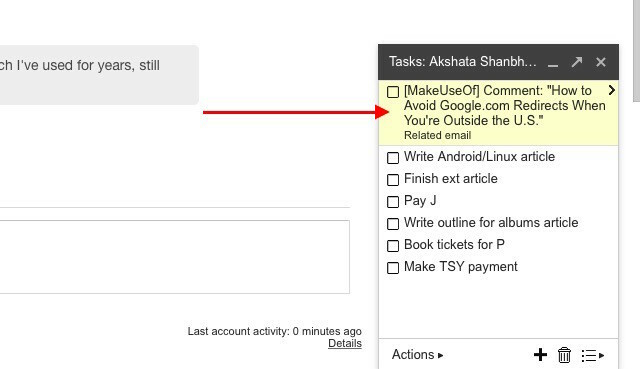
Dikkat Edilecek Birkaç Nokta
1. Eğer sen yapılacaklar listeniz olarak OneNote'u kullanın OneNote'u Yapılacaklar Listeniz olarak Kullanmak için 6 İpucuOneNote yapılacaklar listenizden en iyi şekilde yararlanıyor musunuz? Daha iyi OneNote kontrol listeleri için ipuçlarımızı uygulayın. Daha fazla oku , ihtiyacımız var görevlerini OneNote'a entegre etme hakkında kılavuz Outlook'u OneNote Tümleştirmesi ile Proje Yönetim Aracına DönüştürmeOneNote düşündüğünüzden daha fazlasını yapabilir. Outlook için OneNote eklentisini kullanarak Outlook'unuzu yapılacaklar listesini nasıl güçlü bir proje yönetim aracına dönüştüreceğinizi göstereceğiz. Daha fazla oku .
2. Google’ın kendi not alma aracı, Google Keep, e-postadan göreve yönetici kurulumunu desteklemez. IFTTT'de Google Keep kanalı olmadığından, IFTTT tarifi kullanarak da oluşturamazsınız.
@ mattar12 şu anda Google Keep Kanalı yok: http://t.co/Lx7SsIAhRl
- IFTTT (@IFTTT) 19 Ağustos 2013
3. Birinin yapılacaklar listelerinize görev göndermesine izin vermek istemiyorsanız, görev yönetimi uygulamanız tarafından oluşturulan benzersiz e-posta adreslerini gizli tutun.
4. E-posta ile gönderilen görevlerin görev yöneticinizde görünmesi biraz zaman alabilir.
5. Android ve iOS'taki birçok e-posta uygulaması, yapılacaklar listesi uygulamalarıyla entegrasyonlar sunar. Kullandığınız belirli e-posta yöneticisi yönetici birleşimi için kullanılabilir bir tümleştirme olup olmadığını kontrol etmek isteyebilirsiniz.
6. Kullandığınız yapılacaklar listesi uygulamasına bağlı olarak, görevleri e-posta yoluyla da alabilirsiniz. Buna izin verip vermediğini görmek için uygulamanın Yardım veya Destek bölümünü ziyaret edin.
Yapılacaklar Listesi Olarak Gelen Kutunuz: Düşündüğünüz Kadar Kötü Değil
E-postalar her zaman yazışma ile ilgili değildir. Sıklıkla görevleri tartışmak, atamak ve görevleri takip etmekle ilgilidir. Bu tür yapılacak e-postaların gelen kutunuza gelmesini engelleyemezsiniz, ancak daha iyi yönetmek için bunları görevlere dönüştürebilirsiniz. Bunu sağlamak için harika bir yoldur bir görevi asla unutma Bir Daha Asla Bir Görev Unutmayacağınızdan Nasıl Emin Olabilirsiniz?Sen organize bir insansın. Takviminize her zaman yaklaşan etkinlikler eklersiniz ve Gmail'de iyi bir etiketleme sisteminiz vardır. Ancak bunları yapılacaklar listenize eklemek için biraz otomasyona ihtiyacınız var. Daha fazla oku sadece bir e-postayı unuttuğunuz veya yanlış yerleştirdiğiniz için.
Hangi görev yönetimi uygulamasını kullanıyorsunuz? E-posta ile kolay entegrasyona izin veriyor mu ve bundan faydalanıyor musunuz? Yapılacaklar listenizi yönetmek için e-posta kullanmaktan memnun olup olmadığınızı bilmek istiyoruz.
Akshata, teknoloji ve yazmaya odaklanmadan önce manuel test, animasyon ve UX tasarımı konusunda eğitim aldı. Bu, en sevdiği iki aktiviteyi bir araya getirdi - sistemleri anlamlandırma ve jargonu basitleştirme. MakeUseOf'da Akshata, Apple cihazlarınızdan en iyi şekilde yararlanma konusunda yazıyor.